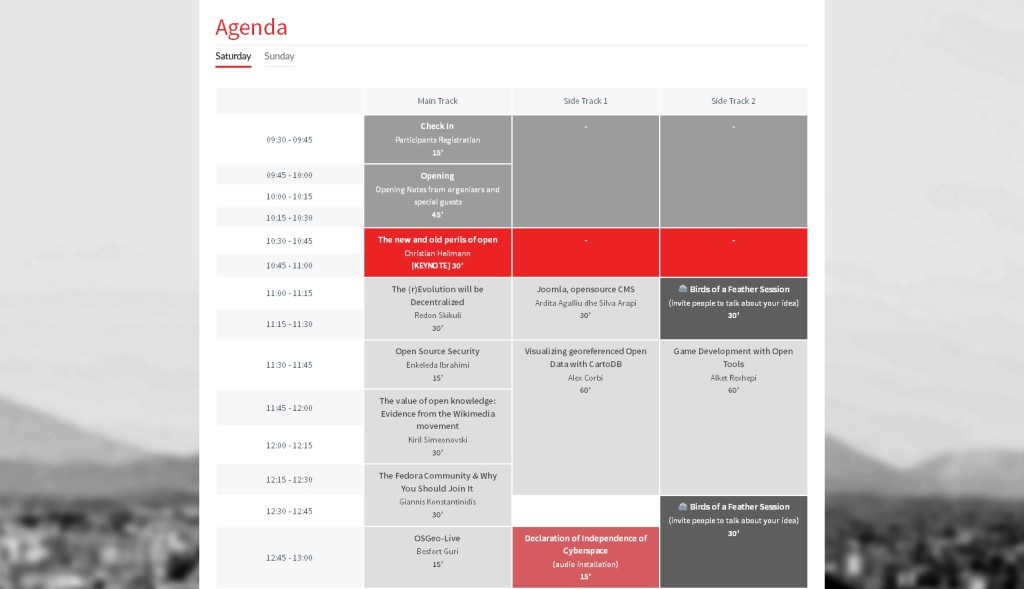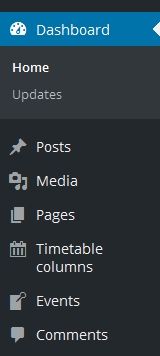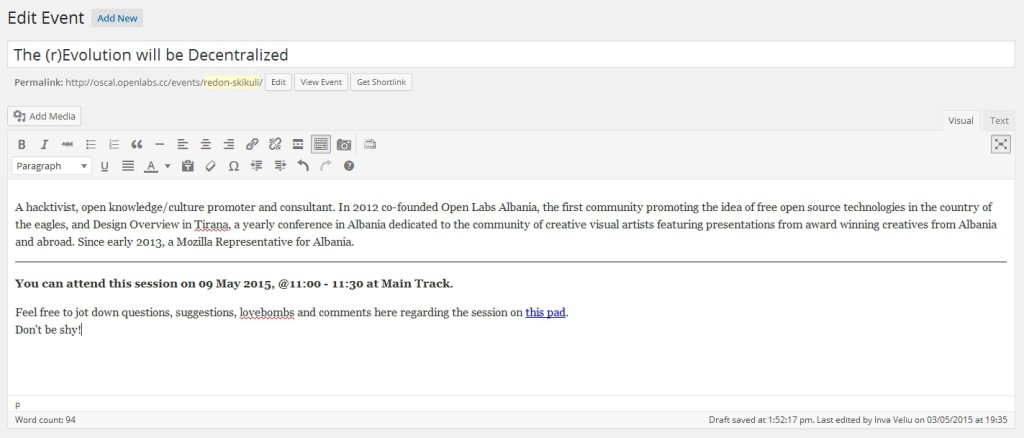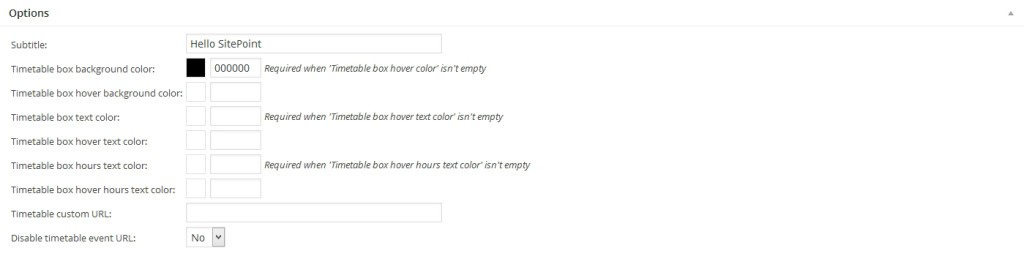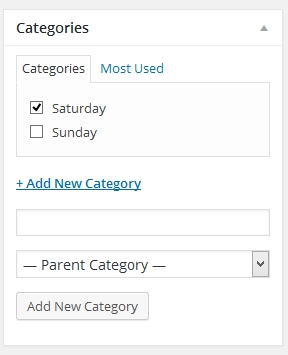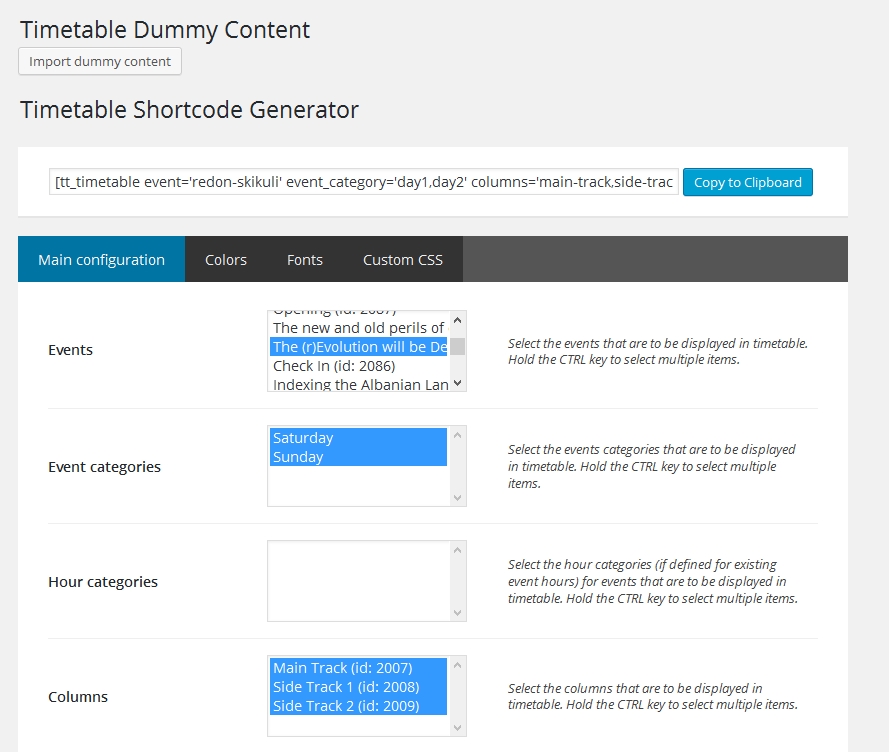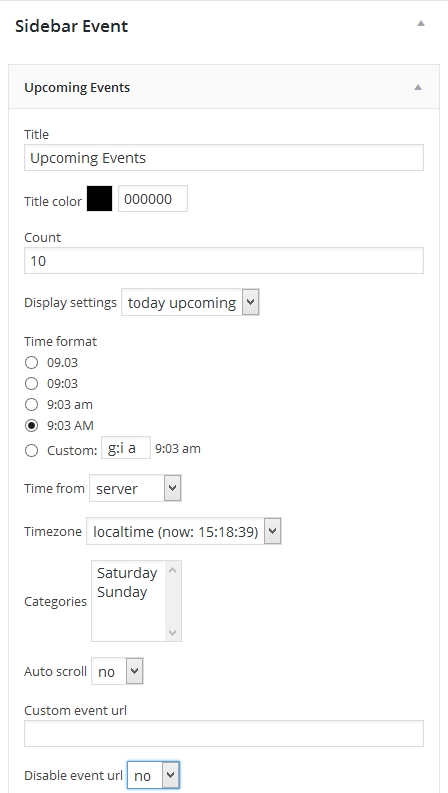Таблицы (и вообще все, где задействованы ячейки) могут быть проблемой в WordPress. Обеспечение хорошего качества просмотра в этих случаях часто затруднительно, поскольку для правильной работы на адаптивном веб-сайте необходимо позаботиться о различных разрешениях и устройствах. Я рассказал о TablePress в апреле здесь, на SitePoint , который также поставляется с адаптивным плагином, вместе создавшим отличный дуэт. Однако часто таблиц, подобных таблицам, созданных TablePress, недостаточно, и требуется более профессиональная альтернатива. Я видел, как многие веб-сайты конференций борются с этим, а некоторые просто заканчивают тем, что помещают повестку дня в электронную таблицу Excel, что очень жаль.
При организации OSCAL 2015 (также с гордостью спонсируемой SitePoint) у нашей команды была точно такая же проблема. После долгих поисков нам посчастливилось наткнуться на плагин для адаптивного расписания для WordPress на CodeCanyon, который выглядел очень многообещающе и в конце концов не оправдал наших ожиданий.
Я лично считаю Timetable флагманским плагином для создания стильного и гибкого графика в WordPress. Плагин также прекрасно отображал таблицы на мобильных устройствах, что было большим облегчением для нас при организации конференции. Сказав это, Timetable разработан «для большинства веб-сайтов и видов бизнеса, таких как спортивные залы, детские сады, здравоохранение или связанные с законом» , однако широкая гибкость, которую он предлагает, позволяет адаптировать его ко многим другим случаям использования (например, к технической конференции, в мое дело).
Мы проведем краткий обзор функциональных возможностей плагина, чтобы вы могли увидеть, способен ли плагин удовлетворить ваши потребности.
Начиная
Расписание для WordPress доступно на CodeCanyon и обойдется вам в 20 долларов.
Однако, прежде чем вы будете слишком взволнованы, вы должны заметить, что расписание не работает как электронная таблица, поэтому внесение простых изменений (особенно переключение ячеек) обойдется вам в несколько минут, что может происходить несколько раз, если происходят постоянные изменения. , Чтобы избежать этого, я бы посоветовал поработать над первоначальным черновиком вашего расписания в документе электронной таблицы, прежде чем передать его плагину Timetable. Я провел много часов с такими изменениями, которые можно ожидать на конференции, но в других случаях их можно было бы избежать, поэтому имейте это в виду.
После установки плагина вы можете найти две новые вкладки на панели управления WordPress и одну новую опцию в настройках панели мониторинга.
Это довольно понятно. Столбцы расписания служат здесь заполнителями, поэтому вы можете назначить события на правый столбец. Вы также можете изменить порядок столбцов. Обычно столбцы используются для определения дней, а строки используются для определения определенного времени события. Вы также можете смешивать их, но, вероятно, не стоит, если у вас нет веских причин для этого.
На вкладке «События» происходит вся магия, поскольку в ней хранятся все данные, которые будут храниться в реальных таблицах. Чтобы помочь вам визуализировать это, подумайте о каждой ячейке в расписании электронных таблиц, нуждающейся в отдельной пользовательской публикации в WordPress. Да, это довольно много. Хорошей новостью, однако, является то, что похожие события, которые происходят в разные дни и дни, могут быть указаны в одном и том же элементе Event, поэтому, например, вам не нужно иметь три элемента Event для трех «Gym Classes», которые находятся в понедельник. , Среда и пятница, но в остальном полностью похожи. Вы можете указать все три из них в одном элементе Event.
Давайте посмотрим на пользовательские посты.
События Пользовательские сообщения
Вы можете отформатировать пользовательскую запись события так же, как обычные сообщения в WordPress. В этом примере мы создали событие и добавили некоторую биографию о докладчике (в данном случае Редон Скикули ) и некоторые подробности о его сеансе.
Примечание. Содержимое для сообщения о событии является необязательным, поскольку при желании вы можете отключить ссылку на сообщение о событии в фактическом расписании.
Теперь вещи начинают становиться интересными. Если вы посмотрите дальше вниз, вы наткнетесь на Опции, которые позволяют вам стилизовать расписание, дать Событию субтитры и включить / отключить URL события, о котором я упоминал ранее. Давайте теперь назначим событие нужным временным интервалам:
Это также довольно очевидно. Вы можете добавить временной интервал, в котором должно появиться это событие, вместе с одним или двумя необязательными описаниями и категориями. Здесь вы можете назначить свое событие для отображения в разных слотах, поэтому убедитесь, что вы не дублируете одинаковые события для разных временных интервалов, но сначала отметьте здесь, чтобы назначить событие и другим временным интервалам.
Наконец, добавьте событие в категорию расписания, где оно должно отображаться (справа от редактора).
Вы можете сделать то же самое для всех событий, пока вы не заполнили расписание. Однако вы все равно хотите отобразить расписание на определенных страницах, поэтому перейдем в «Настройки панели управления»> «Расписание».
Генератор коротких кодов
Со всеми данными, помещенными в раздел «Событие и столбцы», мы можем перейти к отображению расписания с помощью шорткодов. Поначалу это может показаться нетрадиционным, но обеспечивает большую гибкость и настройку ваших событий, так как настройки хранятся в шорткодах и могут быть изменены без необходимости заходить в генератор шорткодов. Вы также можете импортировать демонстрационный контент плагина непосредственно для проверки и эксперимента с его настройками (настоятельно рекомендуется).
Здесь доступно множество других настроек и настроек, поэтому обязательно проверьте все из них, чтобы извлечь максимальную пользу из вашего расписания (было бы слишком запутанно перечислять их все здесь). Если вы хотите восстановить свои настройки в генераторе, просто вставьте сгенерированный фрагмент шорткода в поле вывода генератора, и все настройки будут соответственно изменены.
Примечание . Цветовые шорткоды расписания будут перезаписаны настройками цвета сообщений отдельных событий. Это может быть полезно, чтобы выделить некоторые ячейки или создать интересные цветовые эффекты.
Убедившись, что все параметры настроены правильно, вы можете скопировать сгенерированный фрагмент шорткода и вставить его на страницу или сообщение, где вы хотите, чтобы он отображался. Вуаля!
Extra: Виджет предстоящих событий
Плагин также поставляется с виджетом, который позволяет вам включать предстоящие события в любую область виджетов, которую вы хотите. Здесь также доступно большое разнообразие настроек и настроек, что позволяет вам полностью контролировать виджет.
Запланировано еще?
Плагин Responsive Schedule для работы с расписанием — единственный в своем роде, когда дело доходит до расширенных таблиц. Он обеспечивает великолепный и профессиональный результат с широкими возможностями настройки. Хотя для правильного составления расписания требуется довольно много ручного ввода, плагин компенсирует это огромным разнообразием настроек. С таким количеством плагинов WordPress, которые используют упрощенный подход, а не многофункциональный, приятно видеть плагин, который отдает приоритет последнему.
Какой у вас опыт работы с этим или другими плагинами расписания? Дай мне знать в комментариях!